SSDの価格が容量問わず軒並み値下がり。
500GBが1万円を切るどころか1TBが2万円を割っており、容量あたりのコスパで考えると1TBが最良といえるほどまで下落しているものの、NVMe接続用はまだまだ高い、SATAの2倍くらい。
日曜なので最近の気になったニュースなど。
DRAM価格、2018年第4四半期に入り10%の急落 - PC Watch
https://pc.watch.impress.co.jp/docs/news/1152660.html
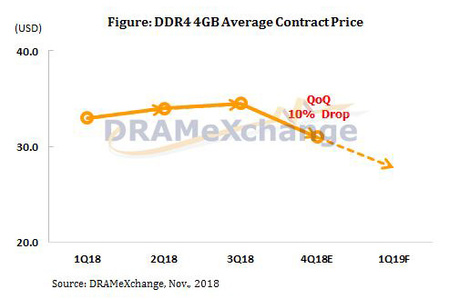
DDR4メモリ4GBの相場推移。
海外のグラフ見慣れていない人へ説明すると、左端の1Q18は2018年第1四半期なので1~3月で、右へ3ヶ月ずつの範囲で推移し、右端が2019年第1四半期の予想価格。
以前のDRAMeXchangeからの情報では、2018年末に向けて値下がり、その後も下がり続けるだろうと言われておりました。その値下がり幅が10%になりそうという話。
この手のグラフで注意する点は、10%とは基準がその当時の価格なので、具体的には35ドルの-10%は3.5ドル、30ドルになれば3ドルとなり、同じ10%でも実際の値下がり幅は狭くなる。
昔のDDR3時代の最安は1ドル85円級の頃に1GBあたり500円くらいまで値下がり、この時を基準で考えると、現在は1ドル111円くらいなので1GBあたり700円切りが最安値と予想。
予想しても私はDRAMやNANDフラッシュ屋ではないのでわからないけれど、ここ数年は算数による推測が意外と当たるので今は時期が悪い。
というのは冗談で、必要な時に必要なだけ買えば良いのだから、通年時期が良いとするべきかと。
ところで、DDR5の発射準備が早くも完了。
転送データレートは5,200Mbpsで、DDR4で最速の3,200Mbps品と比較して60%以上高速化。帯域幅は41.6GB/sに達し、「容量3.7GBのフルHDビデオを1秒で11本転送できる」と謳っている。
私のようにDDR3でまだねばっている人は、終息に備えてそろそろ8GBおかわりの時期かも知れませんな。
IntelのCPUが予想よりも消費電力が高くなるのを避けるためには「TDP」と仕様標準の理解が望ましい - GIGAZINE
https://gigazine.net/news/20181113-intel-cpu-more-power-than-expected/
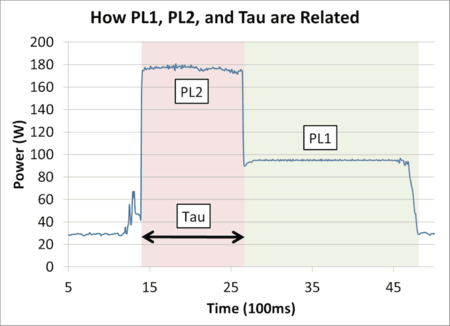
ゲーマーやエンコーダは必見の記事と思われリンク先どうぞ。
この話、私は知らなかった。
例えば、ベースクロックが3.2GHz、ターボクロックが4.7GHzのCore i7-8700の場合、既定の「TDP 65W」とはCPUがベースクロックの3.2GHzで動作している場合に65W以下であることを保証しています。
TDP(Thermal Design Power、熱設計電力)は最大必要吸熱量とWikipediaに書かれていたため、最大というくらいなのだからTDPはターボブースト時のことだろうと勝手に解釈しておりました。
上の図は、アイドル状態からPL2とされているターボ状態のワット数まで上がり、その時間はTauで表された決まった範囲のみで、それ過ぎると定格なPL1へ移行するというもの。
簡単にいうと、延々とPL2のオーバークロック状態は続かない、PL1が定格なのでTDPはPL1の状態が表記されている。
ASCIIの今年8月に出た記事がもう少し詳しいので2ページめより引用。こちらもゲーマーや自作ユーザ必見かも知れない、TDP95W、Core i7-8700Kの場合。
95Wより多くなるのは日常茶飯事であり、マザーボード設計者は最大145Wに備える必要があるわけだ。
ターボブースト時はTDP95Wの発熱ではなく、そして再びGIGAZINEより。
電源フェーズなど高品質の部品を用いるマザーボードでは、BIOSのデフォルト状態の「Auto」モードでCPUのTauを30秒に変更するなど、Intelの規定する標準値よりも高い数値を設定する例は多いそうです。
というわけでどういうことになるかは、ゲーミングを称する高級マザーなどはTauが長い仕様もあり得るため、CPUクーラー選びは慎重に。
余談ながら、Core i7-9900Kの発熱がTDP95Wと思えないほど高いという噂があり、3.6-5.0GHzの幅が関係しているのか。またはマザーボード側のTauが長いのか、簡易水冷でも追いつかないとか。
最近のPCケースってアクセスランプないのか : 汎用型自作PCまとめ
http://www.jisaka.com/archives/29465115.html
上から3つ。
- 83: 最近のケースHDDアクセスランプないのかケース買ったらついてなかったわ
- 85: >>83 ビープスピーカーもついてないよな
- 121: HDDアクセスランプないと不安だよな 今の若い人は不安にならないのか
これも知らなかった。
5インチベイが消えて行く感はケースの画像を見ると何となくわかるけれど、多くの画像で電源やアクセスランプは点灯していないのでわからなかった。
私も不安になる派、というか無ければ外付けしてしまいそう、以前にアクセスLEDないケースは選ばないと思われるほど必要と思うので古い人間か。
タイムリーに現在アクセスランプに頼っていることは、先日Windows 7の月例アップデートをうっかり当日更新してしまい、Windowsの起動が不安定になった時。
どう不安定かは、3回中1回くらいの確率でWindowsロゴ出たまんま進まず「ようこそ」まで行けない。この時、アクセスランプをしばらく見て消灯が長く続きすぎるようならリセットボタン。そう、リセットも要る。
逆に昔の方こそアクセスランプの役割は薄かったとも感じており、10年くらい前はSSDなぞなくHDD、しかもAHCIもなかったのでガリガリ音でアクセスしているかどうか判った。
しかし現代はSSDからの起動、しかもHDDのAHCI対応が標準となり、アクセスしているかが音でわからなくなってしまった。
ちなみに私のPCでガリガリ音が聞こえるタイミングはシャットダウン時にバックアップする時くらいで、普段使い中は滅多にガリッと言わないほど静かすぎる。
搭載HDDのメーカーは3台とも東芝で、昔はHGST>東芝>その他の順でうるさかった記憶あるので東芝感がない。
ところで今気付いた、私が所有している富士通の2in1ノートにはアクセスランプ無い気がする。あるとしても存在を覚えていない=無くても良いとも言える。
リセットに続き、デスクトップPCケースからアクセスランプまで物理的に消滅した設計のモノが増えるのだろうか。今時のトレンドとして確認してみたいのでアンケートにご協力プリーズ。
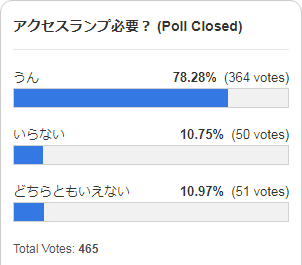
投票後に経過表示、投票せず経過のみ見るなら View Results をどうぞ。※2018.12.03 締めて画像へ差し替え
ノートパソコンって中途半端な立ち位置になったな : PCパーツまとめ
http://blog.livedoor.jp/bluejay01-review/archives/54426217.html
レスの8番が合っている気がする。
- デスクトップ
- ノートPC
- タブレット
- スマホ
この4種のうちで自分の使用用途で2種持てば隙が無くなるな
私の場合は1と4で足りており、ノートは自分のパソコン無い場所で仕事する時くらい。ガラケーをスマホへ変えてからは、タブレットなぞ年に数回生きているか確認するくらいで全然使わなくなってしまった。
周囲でも1と4または2と4で足りている人が多く、加えてタブレットまで使用する人は、電子書籍を読むとか寝室や風呂で動画見るなど、やや特殊な用途がある人だと思う。
別の言い方にすると、4が必須でプラス1か2、スマホないならガラケーとして3プラス1か2とか。
そう考えるとタイトルの「ノートパソコンが中途半端」はデスクトップPCユーザの言い分であり、ノート利用者は昔からデスクトップPCこそムダが多く不要と思われていそう。
ノートがあればデスクトップ不要は正しく、その逆も人により正しいため、いずれも間違っているとも言える。タブレットがあればスマホ不要が変だと思うのはスマホユーザなわけで、ガラケー愛用者ならそれも正しい。
人により何が正解かは違うわけで、自分の考え方を正当化し押し付ける行為は単なる迷惑だとか雑音でしかない。
というわけで、Apple製品ゴリ押しな信者は頭おかしい。デスクトップPCを押し付けるのではなく、デスクトップPCが良いならBTOパソコンを勧める私は正しい、としたい。
デスクトップPC要らないならノートでも良いしそれが正解。ノートが必要なら最近はマウスが選びやすいと思う。パソコン工房は種類多すぎてPC初心者には厳しい印象。
パソコンで簡単!LINEスタンプの作り方 | パソコン工房 NEXMAG
https://www.pc-koubou.jp/magazine/7229

source:やさしい動物園 - LINE スタンプ | LINE STORE
プロのクリエイターによる、わかりやすいLINEスタンプ作成~公開方法。
絵を描いてLINEで実際に販売するまでの流れが全て書かれており、パソコンを所有しており絵が描けるならば誰でもできそうな詳しい解説。私は絵を描く、の時点でアウトなので無理。
数年前に聞いた話では、審査まで半年くらいを要した挙げ句に理由不明なNGを食らったとかあったけれど、現在は5日程度で審査完了し、リリースボタンを押せば1時間ほどで販売開始になるそうな。
スタンプ商売の凄いところは、他人のスタンプを見て気になったならそれをクリック(タップ)すると販売ページへ行けるため、汎用性の高いモノやディズニーのような人気キャラクタならネズミ算状態で拡散されるところ。
また、このスタンプという方式がLINE普及の要(かなめ)になったとも思われ、当初はバカらしいなれ合いと思っていた私でさえ3種類のスタンプを購入しております。無料のやつは数ヶ月で消えてウザい。
ガラケー使いの人へ何が良いかお伝えすると、返信の効率が抜群に良いところで、効率厨な私が納得するレベル。
仕事中あるあるな挨拶として、営業担当者から「お疲れ様です」と文字またはスタンプで来たなら、スタンプアイコンをタップし選択して「お疲れ様です」スタンプをタップするだけであり文字打たなくて良い場面がかなり多い。
と言いたいけれど、しつこいけれど私は効率厨なため、「お疲れ様です」が来たなら既読して続きの用件を待つため、文字どころかスタンプさえ送信せず快適な効率厨ライフしております。
この習慣が付くと、いつの間にか電話の着信を無視するようになり、自分の都合の良い時にだけスマホ確認、これが続くと「アイツは電話出ない」と認識され、ますますLINE化が進むという。
というわけでスマホ使いましょう、LINE使いましょう、とは言わない。電話が良いならあえてガラケーを持ち続けた方が良いとも言えるため。
なぜかは、LINEでつながりある人間から電話の着信があり、仕事や緊急の用でもなければ「こいつ馬鹿なのかな?自分勝手だな」と思うまで私は1年かからなかったので、そういう人は私以外にも増えているとも思う。
おまけで、ガラケーの人へはLINEで連絡ができず、キャリアメールは文字数やパケット代が気になり、電話するほどの用ではなければしないので疎遠になるパターンもあり、どちらでも良いならスマホを推奨、LINEは必須な時代。






>DRAM価格、2018年第4四半期に入り10%の急落
4GBに限らず8GBメモリも10%下落だとか。むしろ8GBの方が下落幅が大きくなるとの予想ですから、メモリは16GB欲しい派の私は嬉しい。メモリスロットが2つの安いマザーボードでも低価格で16GB環境が組めますから。
>TDP
そりゃインテル公式にも「熱設計電力 (TDP) は、プロセッサーが、インテルが定義した複雑なワークロードの下で、すべてのコアがアクティブな状態で、ベース動作周波数で動作しているときに消費する平均電力をワット単位で表したものです」と書いてありますからね。
ベースクロック、かつ最大値ではなく平均値。実測が上回るのは当たり前。
>ノートパソコン
1台あると便利ですね。メイン機が故障したらパーツの発注なり新PCを注文なりできる、棚にでも入れておけば省スペースで保管できる、必要なパーツが本体にすべて内蔵されているため外付けで取り付けが不要と、持っておくにはメリットが多い。
>LINEスタンプ
私の上司、音声つきのスタンプを頻繁に使ってくるためウザい模様。
私はあまりスタンプを使いませんね。「お」と入力すれば「お疲れさまです」は変換候補にでますから、2タップで入力できますし。何度もメッセージを送って何度もスマホを確認させるのも悪いですから、私は1投稿ですべての要件を記入し、かつ自分の返信が不要になるよう文面を工夫して送ります。
音声つきのスタンプとかあるのかと驚いた。こちとら動くスタンプだけでもイラッとするほど認識に対する効率厨。
私が職場で愛用しているスタンプがこれで、何種類あれどもこれ1つあれば返信用スタンプは他に要らないと思うし実際他のスタンプは使っていないレベル。
大切な毎日に、無難なスタンプです。駄洒落 - LINE スタンプ | LINE STORE
https://store.line.me/stickershop/product/1449807/ja
私が怒っているのか素なのかバカにしているのか、受け取った本人次第なのがいい。
>MEM価格
DDR3の時、GB単価500円ぐらいになりましたから、それを思い出すとまだ高い気もしますね。
>HDDアクセスランプ
OSのインスト時なんかで、
点きっぱなし=固まってる
のを見るために欲しいですね。
マザーにはピンが有るはずなので、欲しければ電ドルで穴明けてLEDランプ接着なんて簡単ですけど。
私の場合、電源ランプはスタンバイ時に点滅(マザーの仕様)するので抜いてます。
立ち上がったらカードリーダーのランプが点灯するので代わりになってます。
私のケースにはリセットボタンが無いんですが、少数派なんでしょうか。